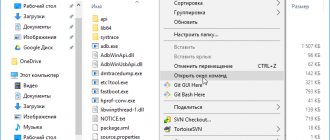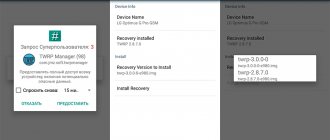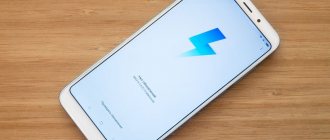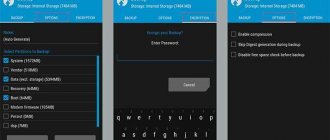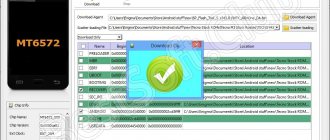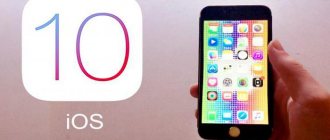Практически каждое современное мобильное устройство имеет установленное по умолчанию меню восстановления с не самой широкой функциональной составляющей. Среди прочих особенностей – неудобное управление механическими клавишами и проблемы с перепрошивкой, исправить которые можно будет только с помощью стороннего Recovery-меню, обладающего расширенными возможностями.
Как прошить через TWRP Recovery
Напомним, любое изменение программной части Андроид-аппаратов не предусмотренными производителем девайса способами и методами является своеобразным взломом системы, а значит несет в себе определенные риски.
Перед тем, как переходить к выполнению шагов процедуры прошивки, настоятельно рекомендуется сделать бэкап системы и/или резервную копию пользовательских данных. О том, как правильно провести эти процедуры можно узнать из статьи: Как сделать бэкап Android-устройства перед прошивкой
Содержание:
Установка TWRP Recovery
Прежде, чем переходить непосредственно к прошивке через модифицированную среду восстановления, последняя должна быть установлена в девайс. Существует достаточно большое количество способов инсталляции, основные и наиболее действенные из них рассмотрены ниже.
Способ 1: Андроид-приложение Official TWRP App
Команда разработчиков TWRP рекомендует устанавливать свое решение в Андроид-девайсы с помощью собственноручно разработанного приложения Official TWRP App. Это действительно один из самых простых способов установки.
Загрузить Official TWRP App вы можете в Play Маркет или с нашего сайта
1. Загружаем, устанавливаем и запускаем приложение.
5. После загрузки образа, возвращаемся на главный экран Official TWRP App и нажимаем кнопку «Select a file to flash». Затем указываем программе путь, по которому расположен загруженный на предыдущем шаге файл.
6. Завершив добавление файла-образа в программу, процесс подготовки к записи рекавери можно считать законченным. Нажимаем кнопку «FLASH TO RECOVERY» и подтверждаем готовность к началу процедуры – тапаем «ОКAY» в окне-вопросе.
7. Процесс записи проходит очень быстро, по его завершению появляется сообщение «Flash Comleted Succsessfuly!». Нажимаем «ОКAY». Процедуру установки TWRP можно считать оконченной.
8. Дополнительно: Для перезагрузки в рекавери удобно пользоваться специальным пунктом в меню Official TWRP App, доступном по нажатию кнопки с тремя полосками в верхнем левом углу главного экрана приложения. Раскрываем меню, выбираем пункт «Reboot», а затем тапаем по кнопке «REBOOT RECOVERY». Аппарат перезагрузится в среду восстановления автоматически.
Способ 2: Для МТК-аппаратов — SP FlashTool
Способ 3: Для девайсов Samsung — Odin
Обладатели аппаратов, выпущенных компанией Samsung, также могут воспользоваться всеми преимуществами модифицированной среды восстановления от команды TeamWin. Для этого нужно установить TWRP-рекавери, способом, описанным в статье: Прошивка Android-устройств Samsung через программу Odin
Способ 4: Установка TWRP через Fastboot
Прошивка через TWRP
Несмотря на кажущуюся простоту нижеописанных действий, нужно помнить, что модифицированное рекавери – мощный инструмент, основным предназначением которого является работа с разделами памяти устройства, поэтому действовать нужно аккуратно и вдумчиво.
В нижеописанных примерах для хранения используемых файлов применяется microSD-карта Андроид-устройства, но TWRP позволяет использовать для таких целей также внутреннюю память девайса и OTG. Операции при использовании любого из решений аналогичны.
Установка zip-файлов
1. Загружаем файлы, которые необходимо прошить в устройство. В большинстве случаев это прошивки, дополнительные компоненты или патчи в формате *.zip, но TWRP позволяет записывать в разделы памяти и файл-образы в формате *.img.
2. Внимательно читаем информацию в источнике откуда были получены файлы для прошивки. Необходимо четко и однозначно выяснить предназначение файлов, последствия их использования, возможные риски.
3. Кроме прочего, разместившие пакеты в сети создатели модифицированного ПО могут отметить требования по переименованию файлов своих решений перед прошивкой. В общем случае прошивки и дополнения, распространяемые в формате *.zip распаковывать архиватором НЕ НУЖНО! TWRP манипулирует именно таким форматом.
4. Копируем необходимые файлы на карту памяти. Желательно расположить все по папкам, имеющим короткие понятные названия, что позволит избежать путаницы в дальнейшем, а главное случайной записи «не того» пакета данных. Также не рекомендовано использовать в названия папок и файлов русские буквы и пробелы.
Для переноса информации на карту памяти желательно использовать кардридер ПК или ноутбука, а не сам аппарат, подключенный к USB-порту. Таким образом процесс будет происходить во многих случаях гораздо быстрее.
5. Устанавливаем карту памяти в устройство и заходим в TWRP-рекавери любым удобным способом. В большом количестве Android-девайсов для входа используется комбинация аппаратных клавиш на устройстве «Громкость-» + «Питание». На выключенном аппарате зажимаем кнопку «Громкость-» и, удерживая ее, клавишу «Питание».
6. В большинстве случаев на сегодняшний день пользователям доступны версии TWRP с поддержкой русского языка. Но в старых версиях среды восстановления и неофициальных сборках рекавери русификация может отсутствовать. Для большей универсальности применения инструкций, ниже продемонстрирована работа в англоязычной версии TWRP, а в скобках при описании действий указаны названия пунктов и кнопок на русском языке.
7. Очень часто разработчики прошивок рекомендуют выполнять перед процедурой их установки проводить так называемый «Вайп», т.е. очистку, разделов «Сache» и «Data». Это удалит все пользовательские данные из аппарата, но позволяет избежать широкого ряда ошибок в работе ПО, а также других проблем.
Для выполнения операции нажимаем кнопку «Wipe» («Очистка»). В раскрывшемся меню сдвигаем специальный разблокировщик процедур «Swipe to Factory Reset» («Свайп для подтверждения») вправо.
По завершению процедуры очистки отобразиться надпись «Succsessful» («Готово»). Нажимаем кнопку «Back» («Назад»), а затем кнопку справа внизу экрана для возврата в главное меню TWRP.
8. Все готово для начала прошивки. Нажимаем кнопку «Install» («Установка»).
9. Отображается экран выбора файлов – импровизированный «Проводник». В самом верху расположена кнопка «Storage» («Выбор накопителя»), позволяющая переключаться между типами памяти.
10. Выбираем хранилище, в которое копировались файлы, планируемые к установке. Перечень следующий:
Определившись, устанавливаем переключатель в нужное положение и нажимаем кнопку «ОK».
11. Находим необходимый нам файл и тапаем по нему. Открывается экран с предупреждением о возможных негативных последствиях, а также пунктом «Zip file signature verification»(«Проверка подписи Zip-файла»). Этот пункт нужно отметить, установив крестик в чек-боксе, что позволит избежать использования «неправильных» или поврежденных файлов при записи в разделы памяти девайса.
После того, как все параметры определены, можно переходить к прошивке. Для ее начала сдвигаем специальный разблокировщик процедур «Swipe to Confirm Flash» («Свайп для прошивки») вправо.
12. Отдельно стоит отметить возможность пакетной установки zip-файлов. Это довольно удобная функция, экономящая массу времени. Для того чтобы установить несколько файлов по очереди, к примеру прошивку, а затем gapps, нажимаем кнопку «Add More Zips» («Добавить еще Zip»). Таким образом можно прошить до 10 пакетов одновременно.
Бэкап прошивки с сохранением настроек через TWRP
Как мы уже писали выше, при помощи TWRP можно сохранить устанновленную прошивку по аналогии с CWM. Сделать это достаточно просто:
- загружаемся в рекавери;
- заходим в «Backup«;
- настраиваем сжатие, раздел системы, путь и имя бэкапа;
- подтверждаем действия и ожидаем окончания процедуры;
- затем перезагружаемся в систему, посредством пункта «Reboot«.
На miroSD, по выбранному в настройках бэкапа пути, будет размещен архив бэкапа с расширением .win.
Прошить телефон на Андроид через TWRP
Главная страница » Прошить телефон на Андроид через TWRP
Покупка мобильного телефона всегда внушает пользователю пиковое удовольствие современности, радует крутой версией ОС «Android». Однако стремительное развитие цифровых технологий не остановить. Уже спустя год-два после покупки, обладатели смартфонов на Андроид начинают испытывать неудобства: отсутствие обновлений, снижение производительности и т.д. Кажется, телефон умирает. Как же вдохнуть новую жизнь в аппарат? Как обновить пользовательское ПЗУ — прошить телефон на Андроид и тем самым оживить устройство, добавить массу полезных функций?
Способы установки альтернативного рекавери на Android
Вариантов, как обновить рекавери на Андроид, несколько: это с помощью программRom Manager и TWRPManager, доступных на Google Play, или через компьютер. Все зависит от модели телефона и конкретного типа устанавливаемого recovery. Порядок установки через Google Play, равно как и подготовка устройства, аналогичны для обоих типов версий, и для операции необходим разблокированный загрузчик.
Важно отметить, что для инсталляции альтернативного варианта непосредственно с телефона необходимо выполнить его рутирование: то есть получить доступ суперпользователя.
Прошивка телефона — для чего это нужно?
Существуют масса причин, заставляющих пользователей смартфонов прошить ПЗУ телефона новым кодом Андроид. От совершенства цифрового функционала ещё никто не отказывался:
всё это ещё никому не доставило морального и материального ущерба.
Прошивка телефона открывает перспективы перехода на самую современную, оптимизированную версию ОС «Android». Прошивка возрождает аппарат даже в условиях частичного или полного отказа производителя от поддержки устаревшей версии телефона.
Пример возрождения Samsung Galaxy
Взять, к примеру, смартфон «Samsung Galaxy S III». Модель 2012 года выпуска в своё время была невероятно популярной, мощной, современной. Однако релиз «Android 4.3 Jelly Bean» оказался последним обновлением для «Samsung Galaxy S III».
Этот популярный в своё время смартфон всё ещё способен радовать пользователей. Для обновления нужна лишь корректная прошивка
Корейский смартфон получил это обновление спустя 6 месяцев после выпуска «Jelly Bean» от «Google». Дальше технологии дружно проследовали мимо популярного смартфона «Galaxy S III» маршем и остались далеко на переднем краю.
И всё же забытое временем устройство оказалось способным к восстановлению работоспособности. Моддеры и модификаторы смартфона на Андроид сделали возможным получить последнюю версию «Android-Marshmallow» через пользовательское ПЗУ «CyanogenMod».
И вот, благодаря повышению производительности более поздних версий ОС «Android», устаревший было смартфон «Samsung Galaxy S III» сегодня работает лучше, чем когда-либо.
Поэтому, если имеется на руках телефон, который забыт производителем по причине выпуска более современных версий, есть смысл прошить ПЗУ аппарата.
Таким способом удастся приблизить смартфон к сообществу молодых элитных моделей. Но есть в этом деле определённый риск и каждый, кто собирается рисковать, должен учесть следующее:
Вторгаясь во внутреннее содержимое телефона, планшета, иного устройства, пользователь автоматически аннулирует гарантию производителя.
Кроме того, самостоятельная прошивка — это риск физически уничтожить устройство. Поэтому нужно точно следовать инструкции прошивки.
Прошивка телефона на Андроид: инструменты
Должно быть понятным, что невозможно в принципе просто взять смартфон, подключить через USB к ПК и прошить. Прежде необходимо разблокировать загрузчик, установить в телефоне и настроить среду восстановления, подобную «TWRP» (Team Win Recovery Project).
Утилита Team Win Recovery — один из главных инструментов, которыми выполняется прошивка ПЗУ смартфонов самых разных моделей
Кроме того, понадобится дамп ПЗУ для прошивки. Существует масса дампов ПЗУ независимых разработчиков и твикеров. Некоторые продукты довольно популярны. Например, дамп под бесплатную операционную систему «CyanogenMod». Прошивка подходит для многих мобильных устройств.
Что нужно пользователю смартфона на Андроид?
Перед прошивкой следует точно определить модель телефона. Узнать по номеру кодовое имя устройства. Например, для «GSM Galaxy Nexus» (GT-i9250) кодовое имя о. А версия «Verizon» (SCH-i515) отмечена кодовым именем «toro».
Так, пользователям «Verizon Galaxy Nexus» необходимо прошивать дампом, созданным именно для этой версии телефона. Нельзя прошивать дампом, сделанным, к примеру, под версию «AT & T GSM».
Прошивка смартфона производства модели Moto X выполнялась практическим методом и результаты превзошли все ожидания пользователя
Ниже будет описана инструкция на прошивку дампом для ОС «CyanogenMod 12.1» применительно к смартфону 2013 года выпуска, модели «Moto X» от . Дамп поставляется разработчиками в виде ZIP-файла. Загрузить последнюю стабильную версию можно с ресурса загрузки ОС «CyanogenMod» (список устройств на панели слева).
Файлы к ПЗУ телефона на Андроид
Независимо от того, какой дамп ПЗУ выбирается, также понадобится ZIP-файл «Google Apps». Архив содержит приложения «Google», подобные «Play Store», «Gmail и Карты». Ни одно из таких приложений не входит в дамп ПЗУ.
Загружаются программы с ресурса «OpenGApps.org». Следует загружать только версию, подходящую к телефону и к версии «Android». В данном случае, для «Moto X» нужен пакет «Google Apps» под «Android Lollipop 5.1» (базируется на «CyanogenMod 12.1») с ARM-процессором.
Итак, пользователь имеет на руках разблокированный телефон Андроид с установленным «TWRP», ZIP-файл ПЗУ и пакет «Google Apps» также в ZIP-файле. Этого достаточно для того, чтобы начать прошивку.
Как подготовиться к прошивке альтернативного рекавери TWRP
Перед установкой на устройство этого варианта необходимо выполнить разблокировку Bootloader и активировать службу отладки по USB.
После выполнения операций с оффсайта проекта TWRP следует скачать образ для вашего типа смартфона. Затем нужно скачать Android SDK Platform Tools, и переместить в каталог Platform tools файл образа кастомной системы. После этого переводите телефон в fastboot, подсоедините к ПК и переходите к процессу прошивки TWRP в таком же порядке как и CWM.
Как прошить ПЗУ утилитой «Team Win Recovery Project»?
До старта прошивки ПЗУ, необходимо загрузить указанные выше два ZIP-файла на телефон с Андроид. Для этого подключить смартфон USB-кабелем к ПК и перетащить (скопировать) ZIP-файлы в область внутреннего хранилища телефона или на SD-карту.
Закачка файлов, требуемых к процессу обновления ПЗУ мобильного телефона — это часть всех действий, направленных на омоложение девайса
Большую часть данных на телефоне придётся удалить. Если требуется сохранить важную информацию, рекомендуется воспользоваться функцией резервного копирования или экспорта приложений. Также следует сделать резервную копию внутреннего хранилища.
Загрузка Андроид в режиме TWRP
Далее следует выключить смартфон с Андроид и загрузиться в режиме TWRP-восстановления. Как это делать?
На каждой модели телефона свои нюансы на этот счёт. Конкретно для прошиваемой модели инструкция легко отыщется поиском «Яндекс» или «Google». Итак, если загрузка TWRP прошла успешно, на экране смартфона появляется основной экран приложения восстановления.
Рекомендуется сделать резервную копию утилитой Team Win Recovery, прежде чем продолжить процесс прошивки телефона.
Здесь нужно активировать кнопку «WIPE» (вытереть) и далее спуститься по экрану вниз до опции выбора функции сброса настроек. Перед прошивкой ПЗУ телефона Андроид всегда рекомендуется выполнять сброс настроек. Исключение можно сделать для обновления ПЗУ, но тоже не желательно.
Прошивка телефона на Андроид через TWRP
После сброса настроек следует возвратиться на главный экран «TWRP» и активировать кнопку «Install» (установить).
Активацией этой опции на экране утилиты восстановления запускается главное действие — прошивка телефона Андроид новым системным дампом
На следующем экране в нижней части отыскать файл ПЗУ, загруженный ранее на телефон. Выбрать ZIP-файл кликом и подтвердить действие на прошивку. Процесс прошивки Андроид может длиться определённое время. Следует дождаться завершения операции, не предпринимая каких-либо действий.
Как только операция прошивки завершится, следует возвратиться на главный экран и отыскать второй ZIP-файл с пакетом «Google Apps». Повторить прошивку уже этим пакетом, дождавшись полного завершения.
Выбором последней опции процесса обновления становится очистка кэша. Далее останется только перезагрузить Андроид и дождаться появления новой системы
Когда второй этап прошивки закончится, откроется следующий экран, где появится кнопка “Wipe cache/dalvik” (очистить кэш/делвик). Нужно активировать эту кнопку. После очистки кэша весь процесс завершается перезагрузкой системы.
Алгоритм работы с TWRP для Xiaomi устройств
Итак, когда TWRP уже установлен на устройстве Xiaomi, а также, естественно, разблокирован загрузчик, можно приступать к процедуре. Важно при этом еще иметь и файл прошивки в .zip формате, который под каждое конкретное устройство скачивается на официальном сайте производителя или на тематических форумах, если пользователю больше приглянулась неофициальная сборка.
Выполняется установка прошивки через TWRP recovery следующим образом:
- Смартфон перезагружается со входом в TWRP recovery mode. Для этого нужно его выключить, а затем запустить посредством зажатия «качельки» громкости в положении вверх и кнопки включения смартфона. Результатом зажатия данной комбинации станет надпись «recovery» на экране и, как результат, вход в нужное меню.
- Теперь нужно выполнить сброс всех данных за исключением SD и OTG. Для этого переходим по разделам Wipe – Advanced Wipe и отмечаем следующие пункты: Dalvik Cache, System, Data, Internal Storage, Cache. Устройство будет полностью очищено!
Сброс данных
- Затем нажимаем назад, выбираем Reboot recovery и подтверждаем действие (обычно нужно протянуть переключатель по экрану вправо).
- Предварительно на устройстве должен быть размещен файл прошивки.
Рекомендуется размещать .zip файл на SD|OTG карте памяти, поскольку в этом случае системная информация на устройстве будет занимать значительно меньше места, но не менее 200 мегабайт. Подобным образом стоит размещать и резервные копии, создаваемые через TWRP.
- Если нужные файлы загружены и все предыдущие этапы выполнены правильно, то можно нажимать «Install» и подтвердить действие (также по стандарту свайп вправо). Процедура прошивки может никак не отображаться на экране: нужно просто долго ждать.
- Когда прошивка через TWRP будет завершена, нужно выбрать раздел Wipe cache/dalvik, а затем Reboot System.
- Успешное проведение процедуры приведет к тому, что при первой перезагрузке три точки под логотипом производителя (Xiaomi) будут «перемигиваться» около 10 минут, а потом устройство запустится.
Способ 1: прошивка через режим Fastboot
Режим Fastboot позволяет взаимодействовать напрямую с загрузочным разделом. Поэтому для большинства устройств на Android, основной способ установки TWRP recovery – прошивка через Fastboot.
1) Поместите файл TWRP в папку с ADB и Fastboot.
2) Далее подключите аппарат в соответствующем режиме к ПК.
3) В командной строке проверьте правильность подключения, командой fastboot devices.
4) Если отобразился серийный номер, то следом введите fastboot flash recovery recovery.img
5) Одна секунда, и модифицированное recovery прошито.
Из недостатков данного способа важно отметить, что требуется наличие разблокированного загрузчика. Пока блокировка активна, установить TWRP не получится. Так же необходимо уточнить доступность такого recovery для вашей модели и предпочтительный способ установки. Возможно, в вашем случае, доступны другие, более удобные способы установки.
Способ 3. TWRP Рекавери через приложение Flashify
Еще одно приложение, позволяющее установить CWM Rеcovery, TWRP, Philz или загрузить стоковое. А еще через него можно прошить ядро и установить кастомную прошивку. Все это доступно в Flаshify.
1. При первом запуске Flаshify, предоставьте root доступ.
2. В главном меню нажмите «Recоvery image».
3. Программа предложат выбрать рекавери. В данном случае нас нужно TWRP.
4. В отличии от приложения Rashr, правильно нашло самую новую версию 2.8.7.0. Лучше всего использовать именно ее.
Смотрите также: Три способа, как отключить Talkback на Huawei и Honor
5. Начнется скачивание файла с рекавери.
6. После завершения загрузки приложение появится вопрос действительно ли вы хотите установить TWRP. Нажмите на «Yup!» для подтверждения.
7. В конце будет сообщение об успешном завершении прошивки рекавери.
Нажмите «Rebоot now», чтобы сразу же перевести мобильное гаджет в режим восстановления.
Способ 2: установка TWRP через программу Flashify или Rashr
Обойтись без компьютера и долгой процедуры разблокировки загрузчика получится, если на устройстве доступны root права.
Для получения root стоит воспользоваться программами Framaroot или 360 root. Если в прошивке имеется уязвимость, программа воспользуется дырой в безопасности и установит root. Чаще «взлому» подвержены устройства с версией Android не выше 4.4-5.0.
После получения root прав, необходимо установить программу Superuser или SuperSU для предоставления прав программам Flashify или Rashr. Оба инструмента позволяют прошить recovery, а так же сделать резервную копию системы.
Зачем нужно TWRP?
TWRP означает TeamWin Recovery Project. Это кастомное рекавери для Андроид. Оно позволяет делать следующее:
- устанавливать прошивки от сторонних разработчиков;
- рутировать телефон;
- создавать и восстанавливать резервные копии;
- делать сброс Android и его компонентов;
- управлять системными файлами;
- инсталлировать патчи и делать еще более сложные операции.
Причина, по которой TWRP Recovery, — лучшее решение, заключается в том, что оно часто обновляется и официально поддерживает большое количество устройств. Также есть множество неофициальных сборок для других смартфонов.
Способ 5: при помощи программы SP Flash Tool
Программа SP Flash Tool, работает аналогично QFIL, только прошивает устройства на платформе MediaTek. Так же программа позволяет установить recovery.
3. Если используете Flash Tool 3й версии, установите флажок возле DA DL ALL WITH Cheksum.
4. Нажмите на кнопку Download, после чего подключите выключенный аппарат. Ждите до окончания установки.
Способ 6: установка из системных приложений
Такие программы, как Rom ToolBox, ROM Installer и подобные, предлагают устанавливать TWRP или другое recovery непосредственно с приложения. Такой способ установки устарел и неактуален. Приложения не всегда корректно подбирают верное кастомное recovery, из-за чего владельцы получают кирпич. Поэтому не пользуйтесь подобными приложениями-комбайнами, для установки кастомного recovery.
Приложения Flashify и Rashr так же предлагают установить рекомендованное recovery, что делать не стоит. Используйте Flashify и Rashr только для прошивки пакета TWRP, что скачали лично с официального сайта. Не используйте версии recovery, что внутри программы.
Что такое CWM и TWRP Recovery?
Для тех кто еще пока не знает что такое CWM или TWRP могут ознакомиться с детальными инструкциями по использованию кастомных Recovery:
- Как зайти в меню Recovery
- Как пользоваться CWM Recovery
- Как пользоваться TWRP Recovery
Зачем нужно кастомное Recovery?
Если вы хотите получить Root права, либо создать Backup текущего состояния Android или восстановить, либо изменить интерфейс смартфона или планшет, вам поможет кастомное recovery!
Вывод
Основной способ установки TWRP – через режим Fastboot. Такой вид установки надежный и безопасный. Для устройств на платформе Mediatek, используется преимущественно Flash Tool. При наличии root прав доступна установка через Flashify или Rashr. Утилита QFIL используется преимущественно при установке на устройства до 2014 года. Остальные методы менее актуальны и надежны.
Оставляйте комментарии с пожеланиями и предложениями по улучшению статьи. Так же поделитесь статьей через кнопки социальных сетей, что бы помочь своим друзьям и знакомым, в корректной установке TWRP.
Статья была Вам полезна?
Поставьте оценку – поддержите проект!
(
2 оценок, среднее: 3,00 из 5)
Напомним, любое изменение программной части Андроид-аппаратов не предусмотренными производителем девайса способами и методами является своеобразным взломом системы, а значит несет в себе определенные риски.
Перед тем, как переходить к выполнению шагов процедуры прошивки, настоятельно рекомендуется сделать бэкап системы и/или резервную копию пользовательских данных. О том, как правильно провести эти процедуры можно узнать из статьи: Как сделать бэкап Android-устройства перед прошивкой
Содержание:
Установка TWRP Recovery
Прежде, чем переходить непосредственно к прошивке через модифицированную среду восстановления, последняя должна быть установлена в девайс. Существует достаточно большое количество способов инсталляции, основные и наиболее действенные из них рассмотрены ниже.
Способ 1: Андроид-приложение Official TWRP App
Команда разработчиков TWRP рекомендует устанавливать свое решение в Андроид-девайсы с помощью собственноручно разработанного приложения Official TWRP App. Это действительно один из самых простых способов установки.
Загрузить Official TWRP App вы можете в Play Маркет или с нашего сайта
1. Загружаем, устанавливаем и запускаем приложение.
5. После загрузки образа, возвращаемся на главный экран Official TWRP App и нажимаем кнопку «Select a file to flash». Затем указываем программе путь, по которому расположен загруженный на предыдущем шаге файл.
6. Завершив добавление файла-образа в программу, процесс подготовки к записи рекавери можно считать законченным. Нажимаем кнопку «FLASH TO RECOVERY» и подтверждаем готовность к началу процедуры – тапаем «ОКAY» в окне-вопросе.
7. Процесс записи проходит очень быстро, по его завершению появляется сообщение «Flash Comleted Succsessfuly!». Нажимаем «ОКAY». Процедуру установки TWRP можно считать оконченной.
8. Дополнительно: Для перезагрузки в рекавери удобно пользоваться специальным пунктом в меню Official TWRP App, доступном по нажатию кнопки с тремя полосками в верхнем левом углу главного экрана приложения. Раскрываем меню, выбираем пункт «Reboot», а затем тапаем по кнопке «REBOOT RECOVERY». Аппарат перезагрузится в среду восстановления автоматически.
Способ 2: Для МТК-аппаратов — SP FlashTool
Способ 3: Для девайсов Samsung — Odin
Обладатели аппаратов, выпущенных компанией Samsung, также могут воспользоваться всеми преимуществами модифицированной среды восстановления от команды TeamWin. Для этого нужно установить TWRP-рекавери, способом, описанным в статье: Прошивка Android-устройств Samsung через программу Odin
Способ 4: Установка TWRP через Fastboot
Прошивка через TWRP
Несмотря на кажущуюся простоту нижеописанных действий, нужно помнить, что модифицированное рекавери – мощный инструмент, основным предназначением которого является работа с разделами памяти устройства, поэтому действовать нужно аккуратно и вдумчиво.
В нижеописанных примерах для хранения используемых файлов применяется microSD-карта Андроид-устройства, но TWRP позволяет использовать для таких целей также внутреннюю память девайса и OTG. Операции при использовании любого из решений аналогичны.
Установка zip-файлов
1. Загружаем файлы, которые необходимо прошить в устройство. В большинстве случаев это прошивки, дополнительные компоненты или патчи в формате *.zip, но TWRP позволяет записывать в разделы памяти и файл-образы в формате *.img.
2. Внимательно читаем информацию в источнике откуда были получены файлы для прошивки. Необходимо четко и однозначно выяснить предназначение файлов, последствия их использования, возможные риски.
3. Кроме прочего, разместившие пакеты в сети создатели модифицированного ПО могут отметить требования по переименованию файлов своих решений перед прошивкой. В общем случае прошивки и дополнения, распространяемые в формате *.zip распаковывать архиватором НЕ НУЖНО! TWRP манипулирует именно таким форматом.
TWRP и с чем его «едят»
Изначально стоит понять, что такое TWRP, а потом уже говорить о том, как установить нужную прошивку, используя его. На самом деле все достаточно просто, если прочитать расшифровку данной аббревиатуры: TeamWin recovery. Фактически это неофициальный рекавери, которым можно заменить стандартное ПО любого смартфона, работающего на платформе Android. Еще TWRP называют кастомным и большинство пользователей, которые имели дело с ним и со стандартным рекавери, считают, что TWRP более эффективен, функционален и удобен в эксплуатации, к тому же он позволяет устанавливать помимо кастомных прошивок еще и ядра, модемы и прочие системные составляющие прошивки.
Далее будет представлена более подробная для TWRP recovery инструкция, при помощи которой можно будет установить прошивку на любое устройство от Xiaomi (инструкция имеет общий вид, поскольку системные файлы для разных моделей часто различаются).
Сразу стоит сказать, что для установки кастомной прошивки рекомендуется удалить все данные с телефона, а значит нужно сделать их резервную копию для последующего восстановления на устройстве с чистой системой. Также важно разблокировать загрузчик смартфона (bootloader). О том, как мы устанавливаем TWRP, уже говорилось в одной из статей, а потому сразу перейдем к информации о том, как перепрошить устройство с помощью TWRP своими руками.
Примерный список возможностей TWRP:
- инсталляция кастомных сборок ромов;
- инсталляция обновлений, дополнений и исправлений;
- соединение с компьютером в режиме накопителя;
- соединение с компьютером для ADB-отладки;
- сохранение копий системных файлов, путём бэкапа разделов памяти (системное и пользовательское ПО, настройки и прочие данные);
- восстановление бэкапа;
- откат пользовательских настроек;
- работа со съёмным накопителем (в зависимости от версии, может поддерживаться и работа с USB-OTG).